【Excel】ファイルにパスワードをかける方法
[ファイル]→[情報]の順にクリックし、[ブックの保護]から設定します。
パスワードをかける方法
1.画面左上の[ファイル]をクリックします。
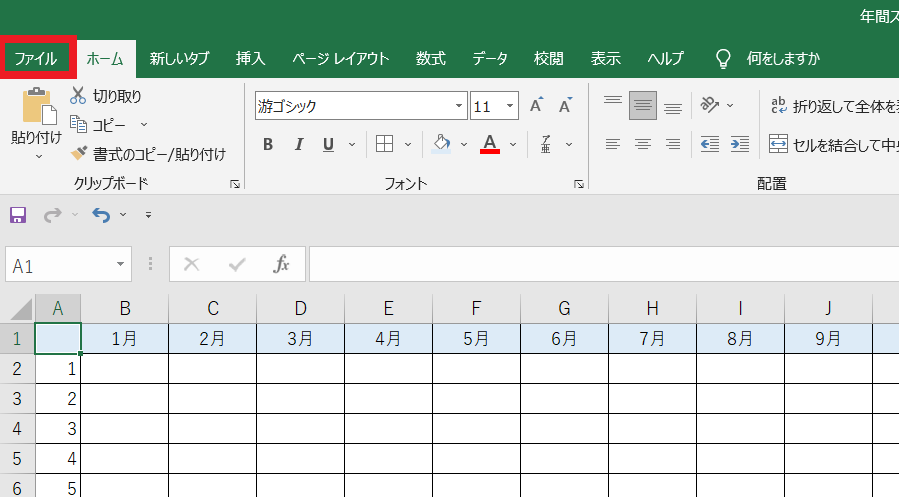
2.[情報]をクリックします。
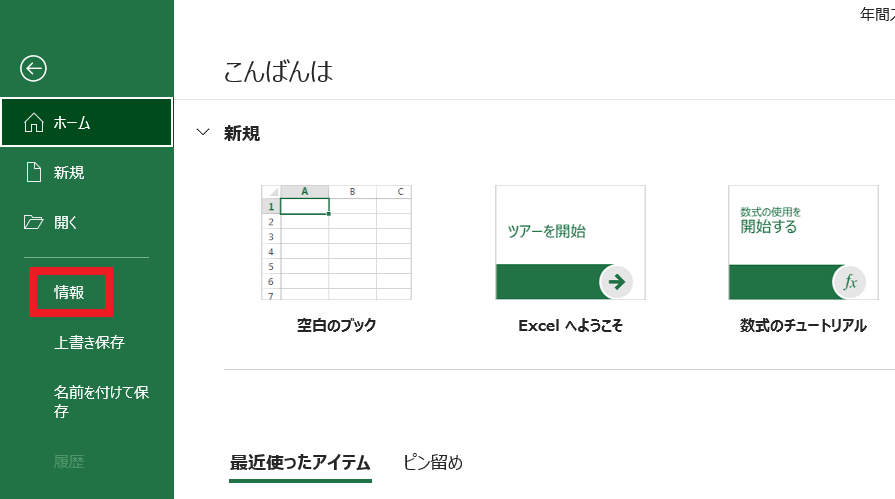
3.[ブックの保護]→[パスワードを使用して暗号化(E)]の順にクリックします。

4.「パスワード(R)」にパスワードを入力し、[OK]をクリックします。
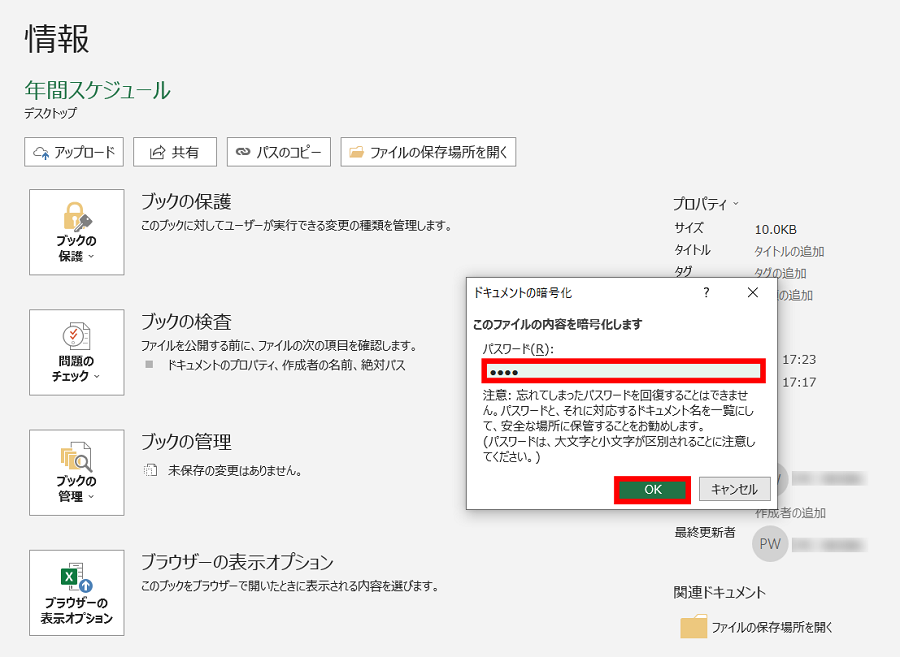
5. 「パスワードの再入力(R)」に手順4と同じパスワードをもう一度入力し、[OK]をクリックします。

6.[上書き保存]をクリックします。
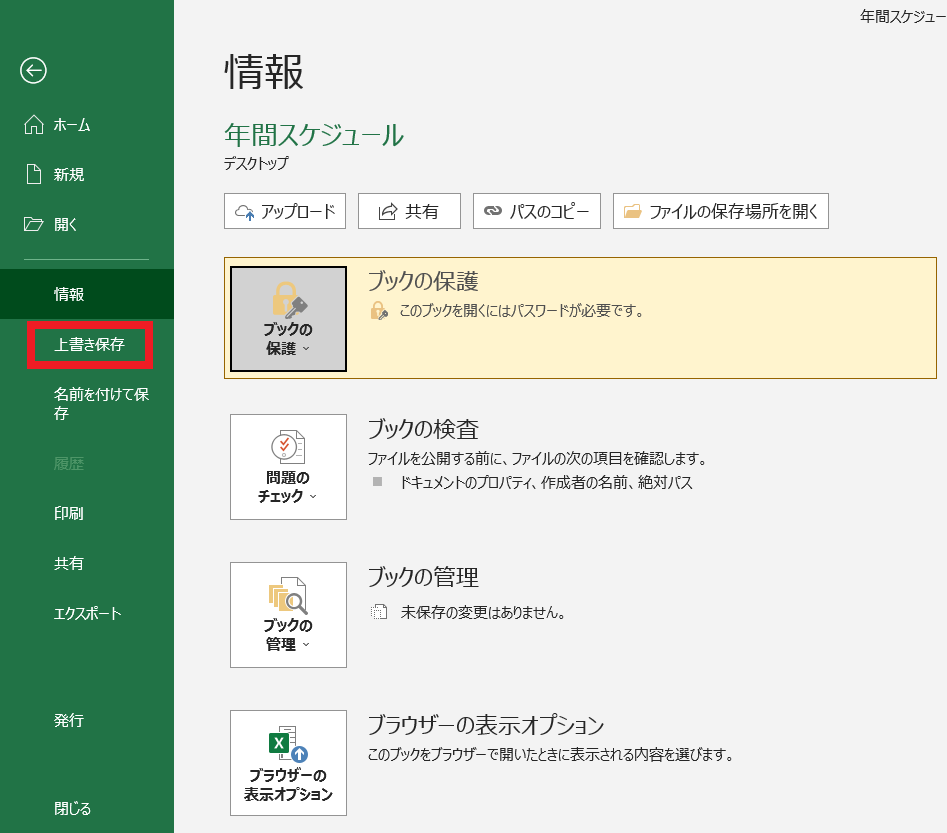
以上でパスワードが設定できました。
次回から、ファイルを開くときにパスワードの入力が求められます。
設定したパスワードはお忘れにならないよう、メモなどにお控えください。
次回から、ファイルを開くときにパスワードの入力が求められます。
Check!
パスワードを忘れるとファイルが開けなくなります。設定したパスワードはお忘れにならないよう、メモなどにお控えください。
パスワードを解除する方法
1.画面左上の[ファイル]をクリックします。
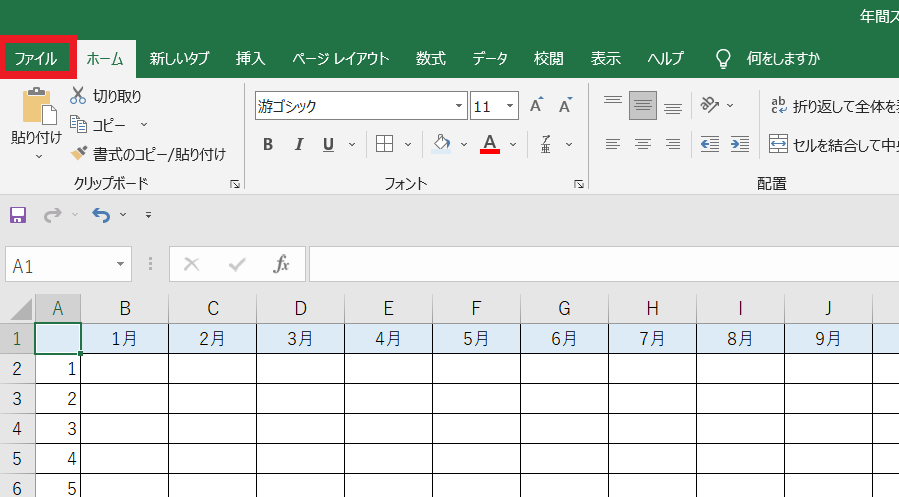
2.[情報]をクリックします。

3.[ブックの保護]→[パスワードを使用して暗号化(E)]の順にクリックします。

4.「パスワード(R)」欄を「Delete」キーで削除し、[OK]をクリックします。
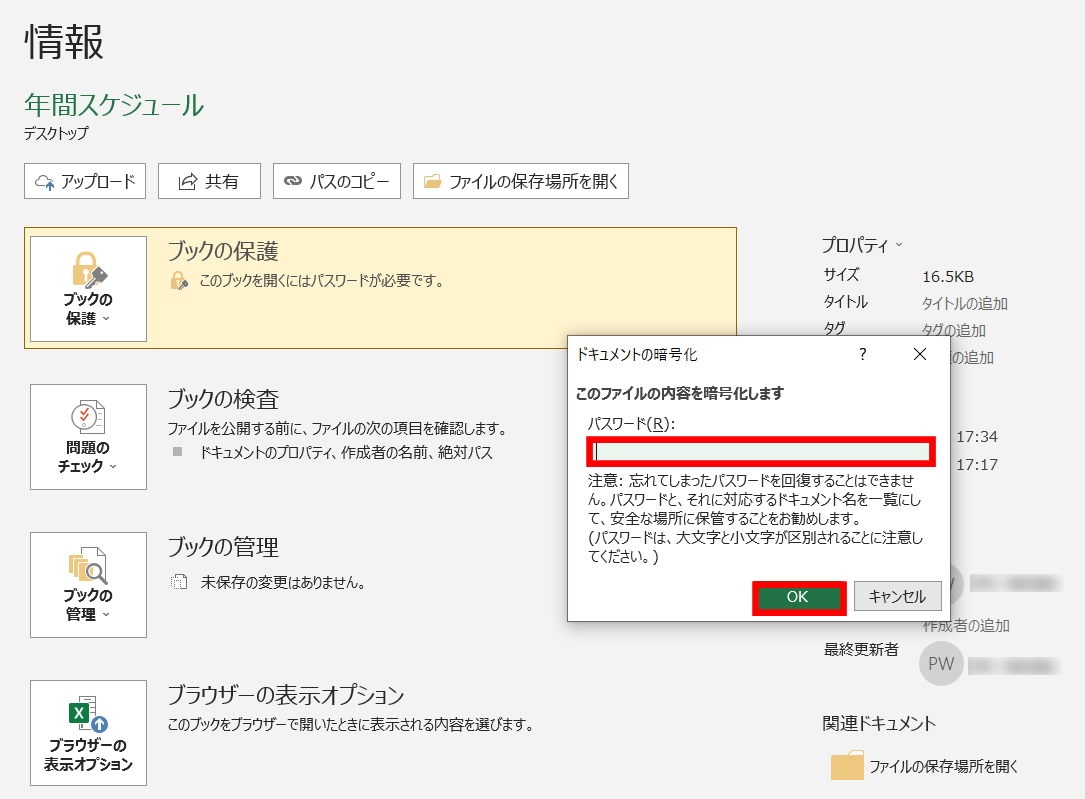
5.[上書き保存]をクリックします。
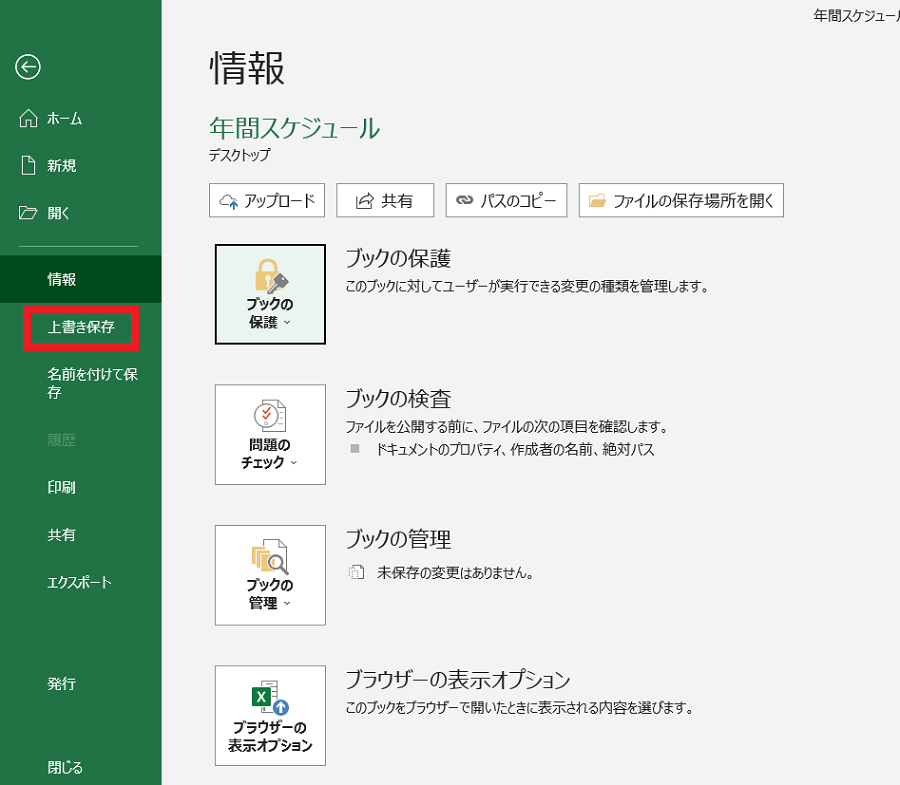
以上でパスワードが解除できました。
次回から、パスワードの入力をせずにファイルを開くことができます。
次回から、パスワードの入力をせずにファイルを開くことができます。
疑問・問題は解決しましたか?
アンケートへのご協力ありがとうございました。
リモートサポートサービス会員様はチャットでオペレーターに質問できます。
お困りごとが解決できない場合は、下のボタンから是非チャットをご利用ください。
リモートサポートサービス会員様はチャットでオペレーターに質問できます。下のボタンから是非チャットをご利用ください。






